Một trong những tính năng tuyệt vời của Slack là Slackbot, là một bot phản hồi các lệnh nhất định. Slackbot cũng có thể được định cấu hình để cung cấp các phản hồi tự động có thể tùy chỉnh khi sử dụng các cụm từ kích hoạt đã chọn. Tính năng trả lời tự động này có thể được thiết lập để cung cấp thông tin hữu ích, nhưng nó cũng có thể được thiết lập với một số phản hồi vui nhộn hơn.
Một ví dụ về chương trình trả lời tự động Slackbot có thể hữu ích là đăng địa chỉ công ty khi ai đó đăng thông báo “Địa chỉ của chúng tôi là gì?” Tương tự, Slackbot có thể được định cấu hình để đăng mật khẩu Wi-Fi khi ai đó nhập từ “wifi”.
Một điều cần lưu ý là Slackbot sẽ tự động trả lời bất kỳ tin nhắn nào có cụm từ đánh thức đầy đủ, ngay cả khi tin nhắn đó không chứa riêng cụm từ đánh thức. Ví dụ: nếu bạn định cấu hình Slackbot để đăng thông báo mật khẩu Wi-Fi khi từ “wifi” được đăng trong không gian làm việc, Slackbot sẽ phản hồi bằng tính năng tự động trả lời mật khẩu Wi-Fi nếu ai đó đăng từ “wifi” Wifi “. , thông báo “Mật khẩu wifi là gì” hoặc “wifi không hoạt động?”.
Bạn nên đảm bảo rằng các cụm từ kích hoạt của bạn không quá chung chung, nếu không, phản hồi có thể được gửi quá thường xuyên và trở nên khó chịu. Tương tự như vậy, bạn nên đảm bảo rằng cụm từ mở đầu của bạn không quá cụ thể, vì mọi người có thể quên cụm từ mở đầu hữu ích nhưng quá dài của bạn hoặc quên bao gồm dấu câu làm dấu chấm hỏi.
Để trả lời tự động nhẹ hơn, bạn có thể đặt Slackbot lật đồng xu hoặc tung xúc xắc. Bạn có thể đặt nhiều câu trả lời cho một cụm từ kích hoạt bằng cách nhập mỗi câu trả lời trên một dòng mới. Một phản hồi ngẫu nhiên sẽ được chọn, có nghĩa là bạn có thể đặt Slackbot trả lời bằng “đầu” hoặc “đuôi” cho cụm từ kích hoạt “lật một đồng xu”. Để tung một con xúc xắc, bạn có thể đặt các số từ một đến hai mươi cho cụm từ kích hoạt “d20”. Bạn cũng có thể thêm các câu trả lời bí mật cho những thứ như tung đồng xu bằng cách đặt “đầu” và “đuôi” hàng trăm lần mỗi cái và sau đó có câu trả lời cho biết “Đồng xu rơi nghiêng!”
Cách thiết lập Slackbot trả lời tự động
Để thiết lập trả lời tự động cho Slackbot, bạn cần truy cập cài đặt cá nhân hóa không gian làm việc của mình. Để thực hiện việc này, trước tiên bạn phải nhấp vào tên của không gian làm việc ở góc trên bên phải. Tiếp theo, từ menu thả xuống, hãy chọn “Cài đặt và quản trị”, sau đó chọn “Cá nhân hóa” để mở cài đặt cá nhân hóa không gian làm việc trong tab mới.
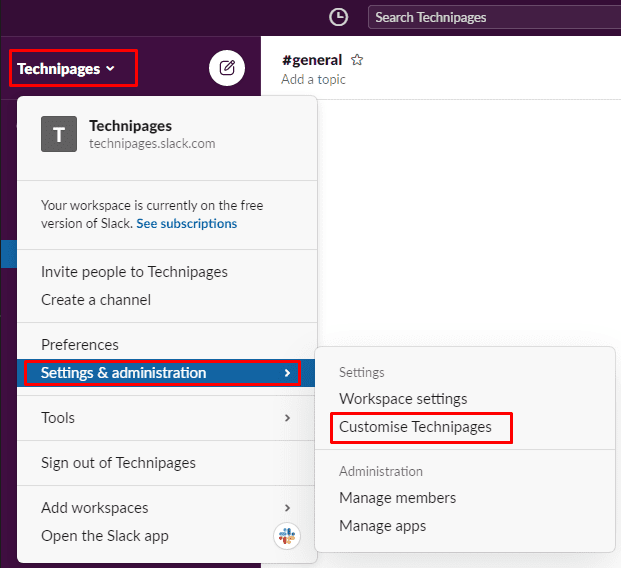 Để truy cập cài đặt tùy chỉnh không gian làm việc, hãy nhấp vào tên không gian làm việc trong thanh bên, sau đó chọn “Cài đặt và quản trị” và “Tùy chỉnh”.
Để truy cập cài đặt tùy chỉnh không gian làm việc, hãy nhấp vào tên không gian làm việc trong thanh bên, sau đó chọn “Cài đặt và quản trị” và “Tùy chỉnh”.Khi bạn đã ở trong cài đặt cá nhân hóa không gian làm việc của mình, hãy chuyển sang tab “Slackbot”, sau đó nhấp vào “Thêm câu trả lời mới” để thêm thư trả lời tự động mới.
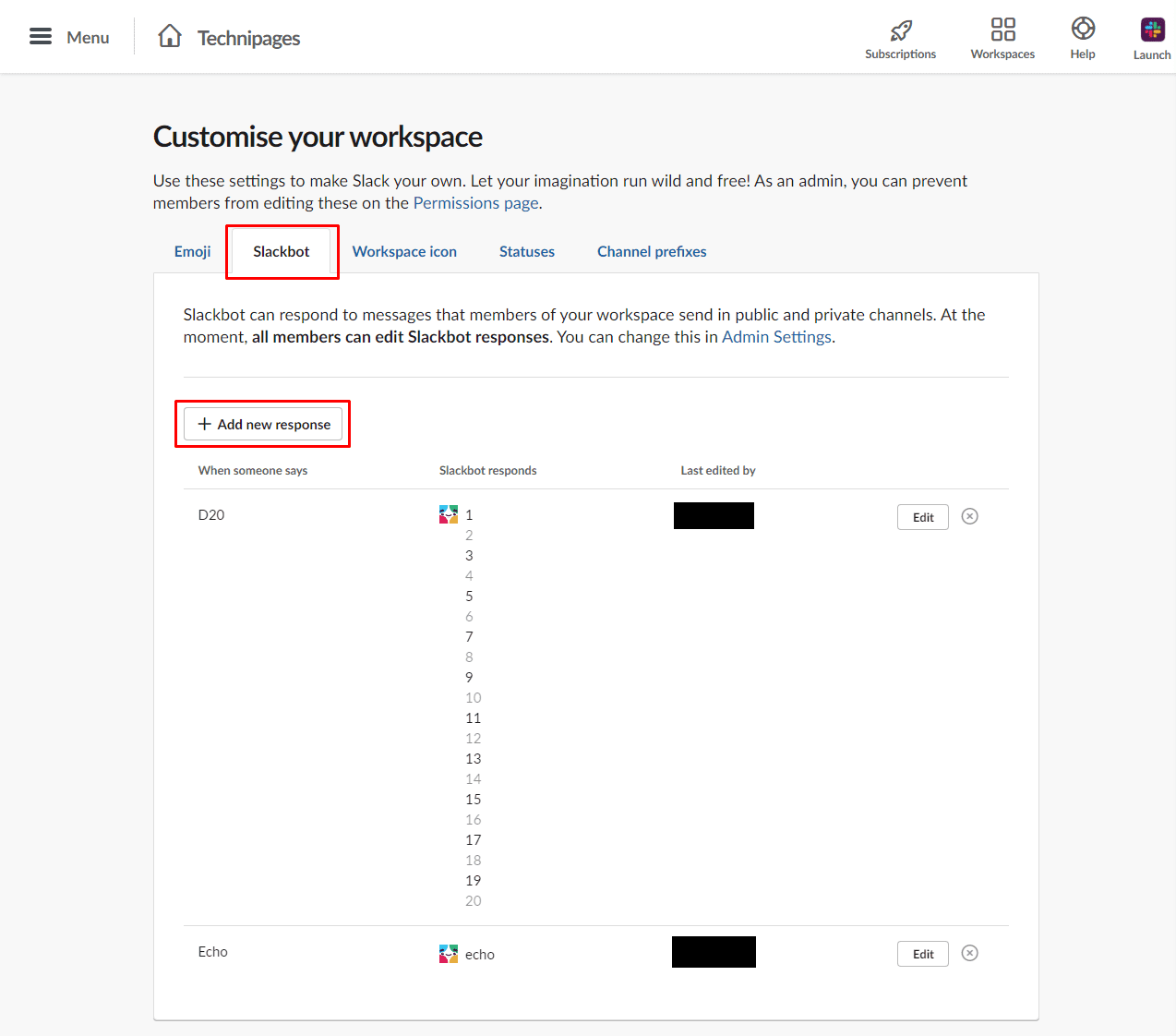 Chuyển sang tab “Slackbot”, sau đó nhấp vào “Thêm câu trả lời mới” để thêm một bản trả lời tự động mới.
Chuyển sang tab “Slackbot”, sau đó nhấp vào “Thêm câu trả lời mới” để thêm một bản trả lời tự động mới.Nhập một hoặc nhiều cụm từ kích hoạt vào hộp văn bản có nhãn “Khi ai đó nói”, sau đó nhập các câu trả lời có thể có trong hộp văn bản có nhãn “Câu trả lời của Slackbot” và nhấp vào “Lưu”.
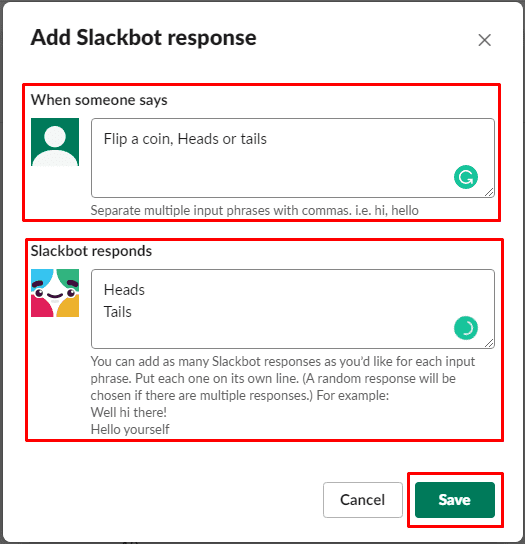 Nhập một hoặc nhiều cụm từ kích hoạt và câu trả lời, sau đó nhấp vào “Lưu”.
Nhập một hoặc nhiều cụm từ kích hoạt và câu trả lời, sau đó nhấp vào “Lưu”.Trình trả lời tự động của Slackbot có thể cung cấp thông tin hữu ích hoặc chúng có thể mang lại một số niềm vui nhẹ nhàng trong không gian làm việc. Bằng cách làm theo các bước trong hướng dẫn này, bạn có thể thêm trình trả lời tự động Slackbot tùy chỉnh của riêng mình vào không gian làm việc của mình.
